Если вы подписаны на Apple Music и у вас есть Amazon Echo с включенной функцией Alexa, вы можете настроить интеллектуальный динамик для воспроизведения песен, исполнителей, плейлистов и многого другого из «Apple Music» или плейлистов из вашей библиотеки.
Следующие шаги показывают, как настроить «Apple Music» на вашем устройстве Echo. Продолжайте читать, чтобы узнать, как это делается. (Обратите внимание, что на момент написания этой функции она доступна только в США, Великобритании, Ирландии, Австралии, Новой Зеландии и Японии.)
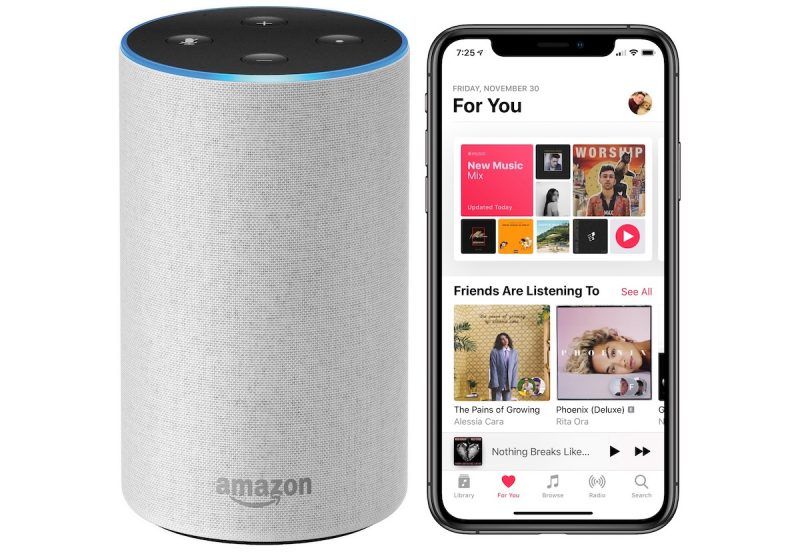
Как настроить «Apple Music» на Amazon Echo
- Запустите Amazon Alexa приложение на вашем iPhone или iPad.
![]()
- Нажмите значок меню в левом верхнем углу экрана.
- Нажмите настройки.
- Нажмите Музыка в настройках Alexa.
- Нажмите Ссылка Новый Сервис.
![]()
- Нажмите «Яблочная музыка».
- Нажмите Включить для использования.
- Следуйте инструкциям на экране, чтобы войти под своим Apple ID.
Теперь вы подключили сервис к своему устройству Echo, скажем что-то вроде «Alexa, играйте в регги в« Apple Music »» или «Alexa, играйте в Lana Del Ray в« Apple Music »».
Сделать музыкальный сервис «Apple Music» Алекса по умолчанию
Чтобы избежать необходимости говорить «… в« Apple Music »каждый раз, когда вы просите Alexa воспроизвести что-либо, сделайте музыкальный сервис« Apple Music »Alexa по умолчанию, выполнив следующие действия.
- Запустите Amazon Alexa приложение на вашем iPhone или «iPad».
- Нажмите значок меню в левом верхнем углу экрана.
![]()
- Нажмите настройки.
- Нажмите Музыка в настройках Alexa.
![]()
- Нажмите Сервисы по умолчанию под настройками учетной записи.
- Нажмите «Яблочная музыка».
Хотя «Apple Music» может управляться через Alexa, в настоящее время эта функция ограничена собственными устройствами Echo Amazon. В будущем Amazon планирует расширить доступность «Apple Music» для других сторонних устройств с поддержкой Alexa.
Tag: Apple Music Guide
Оцените статью!
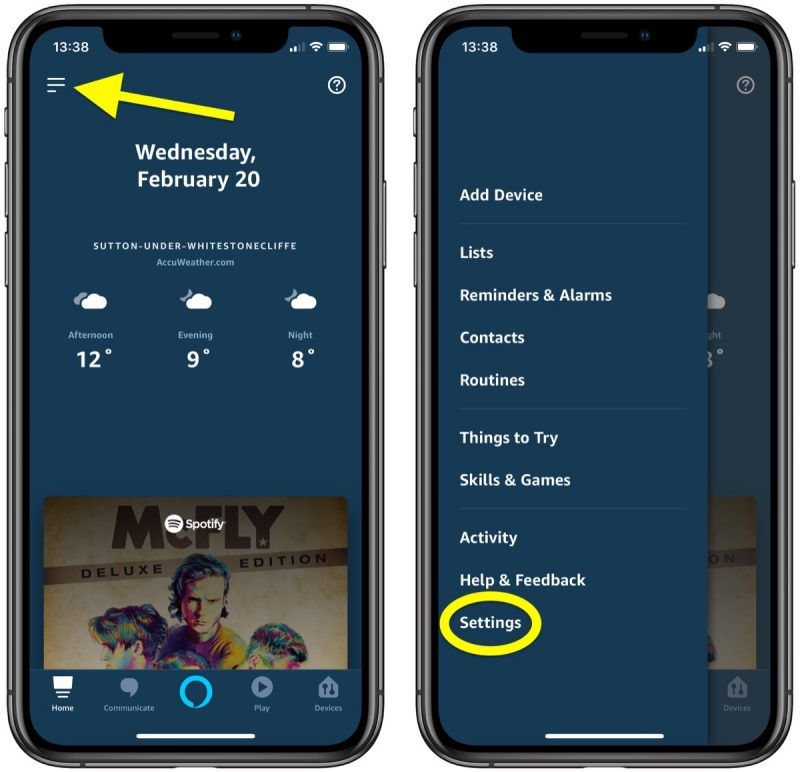
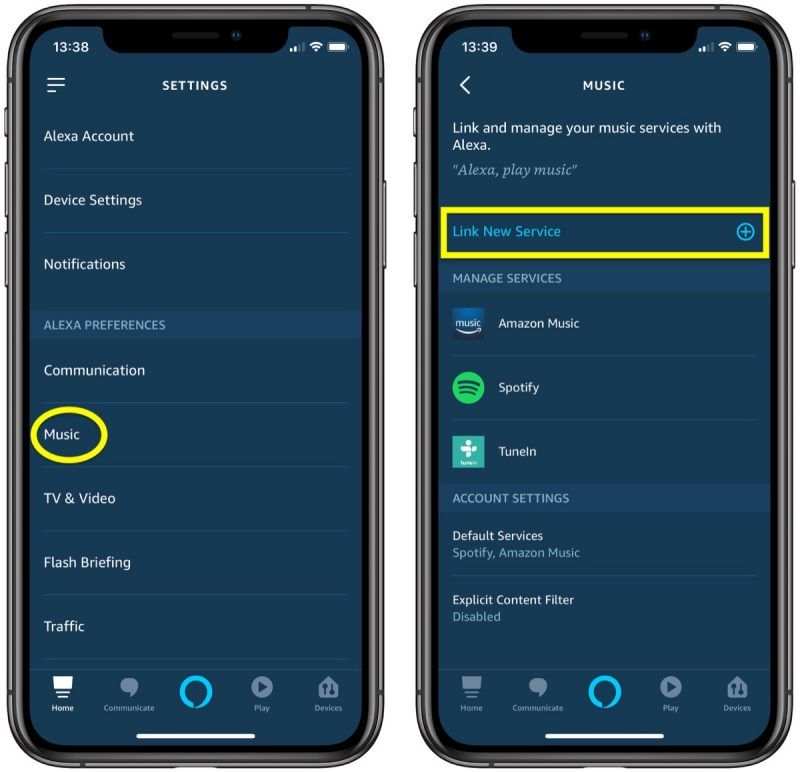
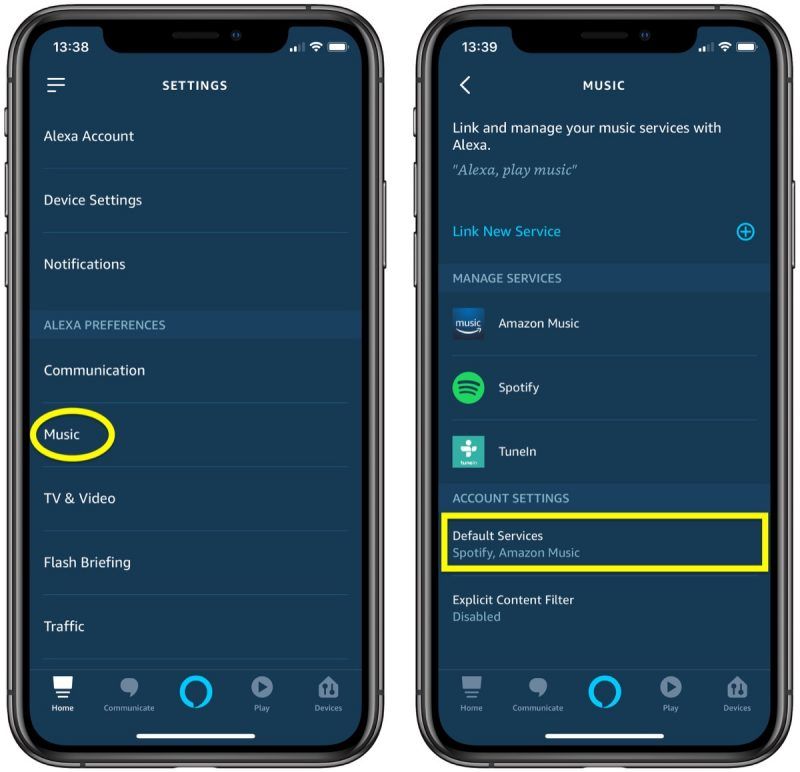

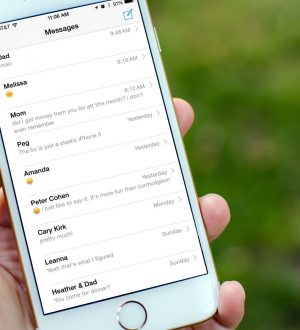
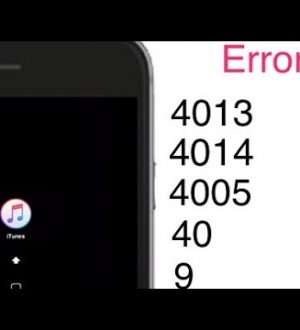
Отправляя сообщение, Вы разрешаете сбор и обработку персональных данных. Политика конфиденциальности.